Für Tasten-Fans: Objekte mühelos skalieren und drehen




Anwendern, die nur die Maus nutzen, wird es nie auffallen, dass Office zwei neue, tolle Erleichterungen bietet: Objekte lassen sich ganz einfach per Tastatur skalieren oder drehen.
Wer Objekte mittels Strg– und Richtungstasten verschiebt, wird in 2010 schon manchmal erschrocken sein, weil sich plötzlich die Objektgröße veränderte. Der Grund: Versehentlich wurde anstelle der Strg– die Umschalt-Taste gedrückt. Und bei gedrückter Umschalt-Taste bewirken die Richtungstasten nach rechts und oben ein Vergrößern, die nach links und unten ein Verkleinern des markierten Objektes.
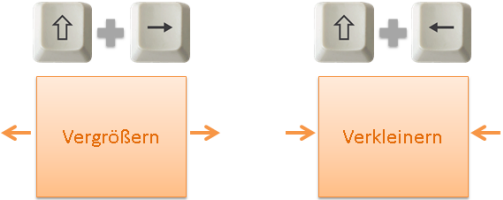
Um wie viel werden Objekte größer oder kleiner?
Nachdem ich mehrfach ungewollt die Größe von Objekten verändert hatte, wollte ich wissen, in welchen Intervallen diese Größenänderungen eigentlich passieren. Dazu habe ich eine kleine Testreihe mit einem Rechteck durchgeführt, das zu Beginn 4 cm hoch und 5 cm breit war.
Die Größenänderung bei jedem Betätigen der Tastenkombination Umschalt + Richtungstaste oben (Objekt wird höher) sowie Umschalt + Richtungstaste rechts (Objekt wird breiter) hab ich in der Tabelle unten protokolliert. Von Excel hab ich mir dann die prozentuale Veränderung ausrechnen lassen.
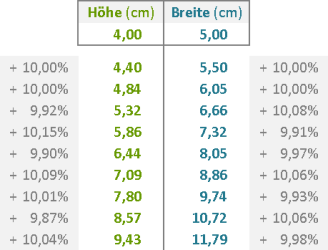
Resultat: Umschalt + Richtungstaste bewirkt jedes Mal eine Größenänderung von rund 10%.
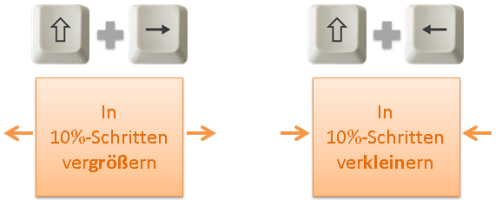
Genial einfach: Exaktes Drehen nur mit den Tasten
In vergangenen Office-Versionen musste ich beim Drehen von Objekten mit der Maus zusätzlich die Umschalt-Taste gedrückt halten, damit sich der Drehwinkel im 15°-Intervall verändert.
In 2010 ist das viel leichter geworden: Ich markiere ein Objekt und drehe es dann völlig ohne Maus exakt in 15°-Schritten. Dazu muss ich einfach nur die Tastenkombination Alt + Richtungstaste rechts betätigen und schon drehe ich das Objekt mühelos im Uhrzeigersinn.
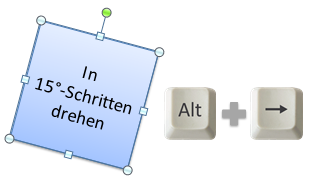
2 Comments so far
AmiraPosted on 12:35 am - Dez 9, 2015
Habs noch nicht probiert aber danke! Mich nervt deseir Fehler schon seit geraumer Zeit und ich dachte immer, ich he4tte irgendwo eine Tastenkombination falsch umgebogen.brb
Frank TonsenPosted on 11:44 am - Apr 7, 2011
Nimmt man übrigens jeweils die Steuerungs-Taste noch hinzu, so kann man um 1% vergrößern/verkleinern bzw. um 1° drehen.

Über den Autor